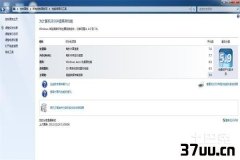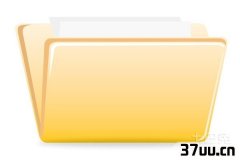怎么更改文件夹图标,修改文件图标
随着社会的不断发展和进步,人们在进行工作、学习等社会活动中,越来越依赖电脑的使用。
在使用电脑时,创建和使用文件夹最一项最基本的技能之一。
不过通常情况下,文件夹的图标都是千篇一律的。
如果没有将文件夹的名称进行特殊标记,将会很难快速的找到所需要寻找的文件夹。
那么,有没有一种方法可以改变这一情况呢?答案是有,那就是更改文件夹的图标。
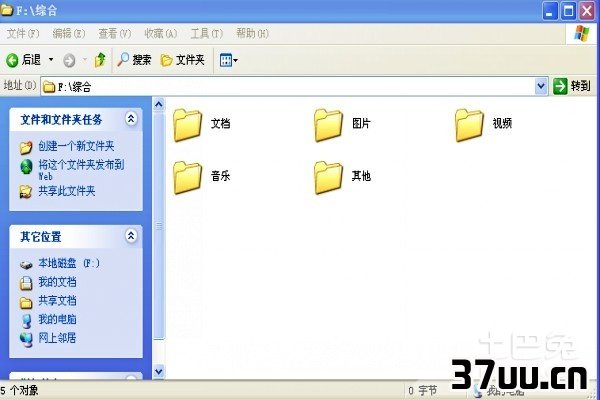
什么是文件夹图标?文件夹图标,属于是电脑中具有文件夹指代含义的图形,是电脑应用图形化的组成部分。
通常情况下,文件夹的原始图标是电脑系统中所预设的,而且如果不进行特殊的更改,所有的文件夹的图标都是一样的。
应该如何更改文件夹图标呢?更改文件夹图标是一种能够将文件夹进行特殊标记的方式,更是保护和隐藏特殊文件夹的一种方式。
那么,应该如何更改文件夹的图标呢?下面小编就为朋友们简单介绍一下更改文件夹图标的步骤吧:
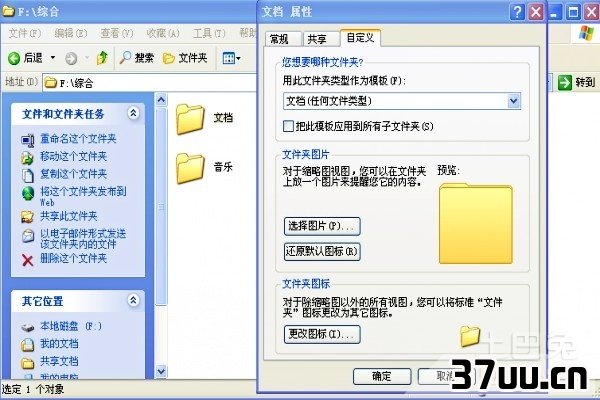
第一步:找到所需要更改图标的文件夹,鼠标左键单击将该文件夹选中,然后点击鼠标右键。
第二步:在所需要更改图标的文件夹处出现的下拉菜单中,找到“属性”选项,鼠标左键单击打开文件夹的“属性”窗口。
第三步:在文件夹处所出现的“属性”窗口中,找到并选择打开“自定义”选项卡。
第四步:在“属性”窗口的“自定义”选项中,找到最下方的“文件夹图标”标签,鼠标左键点击“更改图标”按钮。
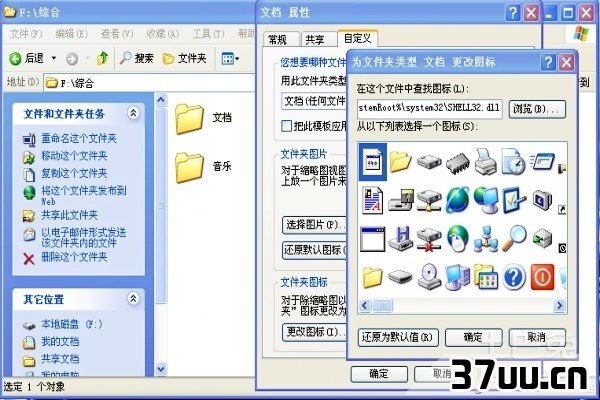
第五步:点击“更改图标”按钮后,会出现“为文件夹类型更改图标”窗口。
在此窗口中就可以选择将文件夹的图标更改为自己所想要的图标了。
值得一提的是,在选择文件夹的新图标时,有两种方法。
第一种是选择电脑中的文件夹中所存储的图标做文件夹的新图标。
第二种是选择电脑系统中所预设的图标做文件夹的新图标。
通过以上两种方法选择好新图标后,鼠标左键点击该窗口下方的“确定”按钮即可完成文件夹的图标工作。
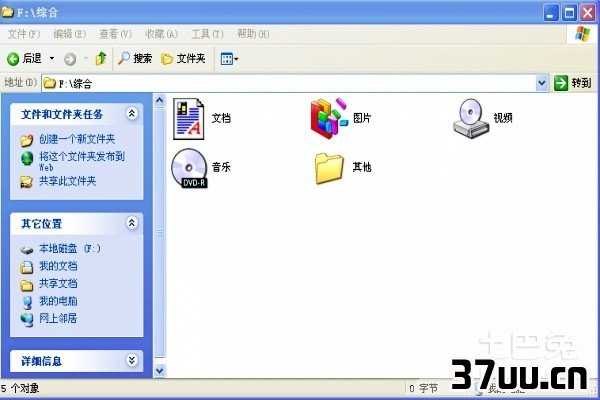
以上就是关于更改电脑中的文件夹图标的具体步骤和方法的介绍,希望小编的介绍对于朋友们有所帮助。
版权保护: 本文由 养英纵 原创,转载请保留链接: https://www.37uu.cn/detail/6000.html
- 上一篇:没有了
- 下一篇:Win10蓝屏,irql蓝屏如何解决win10